時間が経つにつれて Samsung S8 の動作が遅くなった場合、リセットすることを考えますか?それとも、古い Samsung S23/S20/S10/S9/S8/S7/S6 を他人に売る前に、プライバシーの保護のためにすべてのデータを消去することを考えていますか?その場合は、Samsung Galaxy S8 またはその他の旧世代の S シリーズをバックアップする必要があります。このまま読み進めて、当社が提供するソリューションに関する情報を学んでください。

Samsung Backup and Restore は、Samsung の携帯電話/タブレットやその他の Android デバイスのバックアップと復元に優れたプログラムです。したがって、連絡先、テキスト メッセージ、通話履歴、アプリ、ビデオ、音楽、写真、ドキュメントを含むすべてのデータを 1 回のクリックで Samsung 携帯電話をコンピュータにバックアップできます。バックアップデータを取り戻したいときはいつでも、このソフトウェアを使用して手間をかけずに復元できます。
* 1 クリックで Samsung 携帯電話をコンピュータにバックアップします。
* あらゆる種類のバックアップ データをコンピュータから Samsung スマートフォンに高速復元します。
*連絡先、通話記録、テキストメッセージ、ビデオ、写真、音楽、アプリ、ドキュメントをサポートします。
* バックアップと復元を行う前に、インターフェイスで Samsung のファイル タイプを選択できます。
* ユーザーフレンドリーなインターフェースにより、操作がはるかに簡単になります。
さらに、Samsung バックアップと復元は、Samsung Galaxy シリーズ、Samsung Galaxy Tab S/Galaxy Tab 4/Galaxy Tab S5e/Galaxy Tab S6/Galaxy Tab A、Sony Xperia 10/Xperia 5/Xperia 1 などの Android 携帯電話/タブレットとの高い互換性があります。 、LG G9/G8/G7/G6、HTC、Google、OnePlus、ZTEなど。
Samsung バックアップと復元を無料でダウンロードしてください。


おまけ:出荷時設定にリセットして Android データを保護したいですか? 工場出荷時設定にリセットする前に、実用的なガイドに従って Android 携帯電話をバックアップしてください。
Galaxy S8 をコンピュータに完全にバックアップする効果的な方法をお探しですか?あなたにとって最良の選択があります!この Samsung アシスタント - Samsung Messages Backup を使用すると、アプリ、写真、ビデオ、音楽、連絡先、テキスト メッセージ、書籍など、ほとんどすべての一般的な種類のデータを Samsung S8 からコンピューターにバックアップできます。逆転送もサポートされています。
* プレビュー後、Android スマートフォンとコンピュータ間であらゆる種類のファイルを転送します。連絡先、通話記録、テキスト メッセージ、写真、ビデオ、音楽、アプリ、ドキュメントをサポートします。
* コンピュータのデスクトップ上で連絡先を簡単に追加/削除/編集できます。
* PC/Mac でテキスト メッセージに簡単に返信/読み上げます。
* Android の通話履歴をコンピューター/タブレットで表示します。
* ワンクリックで Android デバイス全体をバックアップ/復元します。
※ SMSや連絡先をAndroidからパソコンに転送して印刷することができます。
* サポートされている Android デバイス: Samsung Galaxy S20/S10/S9/S8/S7/S6/S5、Samsung Galaxy Note 10/Note 9/Note 8/Note 7/Note 6、Samsung Galaxy J8/J7/J6/J5/J4、 Samsung Galaxy A9/A8/A7/A5、HTC、Huawei、LG、Sony、Motorola、Xiaomi など。
※対応パソコンOS:Windows 10/8/7/Vista/XP、Mac OS X 10.7以降。
Coolmuster Android Assistant はここから無料でダウンロードできます。
さて、このソフトウェアを使用して Samsung S8 をコンピュータにバックアップする方法を疑問に思うかもしれません。 Coolmuster Android アシスタントは万能ツールで、Samsung S8 を選択的にバックアップしたり、1 クリックでデバイス上のすべてをバックアップしたりできます。
Coolmuster Android アシスタントを使用すると、バックアップするファイルを選択できます。 Samsung S8 を選択的にバックアップするには、以下の手順に従ってください。
ステップ 1: プログラムを起動し、デバイスをコンピュータに接続します。
ソフトウェアをコンピュータにインストールして起動します。 USB ケーブルを使用して Samsung S8 をコンピュータに接続し、プロンプトが表示されたらSamsung S8 で USB デバッグを有効にします。

ステップ 2: コンピューター上で必要な Samsung ファイルを選択します。
プログラムはデバイスを自動的に検出します。検出後、すべてのファイル タイプがインターフェイスに表示されます。転送するファイルを選択し、詳細な項目にチェックマークを付けることができます。

ステップ 3: Samsung S8 をコンピューターにバックアップし始めます。
選択後、「エクスポート」ボタンをクリックして、これらのファイルを Samsung Galaxy S8 からコンピューターにバックアップします。

Samsung S8 上のすべてのデータをコンピュータにバックアップしたいだけの場合、このソフトウェアはタスクを完了するための 1 クリックのバックアップと復元機能を備えています。ガイドは以下の通りです。
ステップ 1:プログラムを起動し、デバイスをコンピュータに接続します。
Galaxy をコンピュータに接続し、USB デバッグをオンにするだけです。パート1.1のステップ 1 を参照してください。
ステップ 2: ワンクリックで Samsung S8 をコンピュータにバックアップします。
「スーパーツールキット」に移動し、「バックアップ」オプションを選択します。バックアップしたいコンテンツを選択し、コンピュータ上の出力場所を選択します。次に、[バックアップ] ボタンをクリックして、選択したファイルを 1 クリックで Samsung 携帯電話からコンピュータに転送します。

あなたは好きかもしれません:
Samsung 携帯電話とコンピュータ間でファイルを転送する方法?
Samsung から Mac に写真を転送する方法? 【4つの簡単な方法】
Google アカウントを使用している場合は、そのアカウントを使用して Samsung S8 を Google サービスにバックアップすることをお勧めします。必要なのは、Samsung S8 のデータを Google アカウントに同期することだけです。 Google アカウントをお持ちでない場合は、すぐに作成できます。
次に、以下のガイドに従って、Google アカウントを使用して Samsung S8 をコンピューターにバックアップします。

サポートされているファイル:すべての Samsung ファイルを Google アカウントに同期できるわけではありません。 Google フォト アプリ、Google アプリ、Wi-Fi ネットワークとパスワード、Gmail 設定、Google Play からインストールされたアプリとアプリ データ、および一部のサードパーティ アプリとデータと同期された連絡先、通話記録、メッセージ、写真とビデオをバックアップできます上。
補足:あるいは、Samsung S8 を Samsung クラウドにバックアップすることも選択できます。参考までに、Youtube のビデオチュートリアルを紹介します。
こちらもお読みください:
Samsung Galaxy で写真をバックアップするにはどうすればよいですか? 【2022年の5つの方法】
Samsung の携帯電話が再起動を繰り返しますか? 10の方法で簡単に修正
Samsung S8 をコンピュータにバックアップするための便利なツールSamsung Smart Switch がもう 1 つあります。このツールは、連絡先、写真、アプリケーション データ、および携帯電話上のその他のローカル ファイルをサポートします。さらに、 iTunes を Samsung Galaxy に復元することもできます。また、Smart Switch には 、iCloud バックアップを Samsung Galaxy に転送するのに役立つモバイル アプリ バージョンもあります。このアプリを試してみる価値はあります。
Samsung Smart Switch を使用して Samsung S8 全体をコンピュータにバックアップする方法を段階的に見てみましょう。
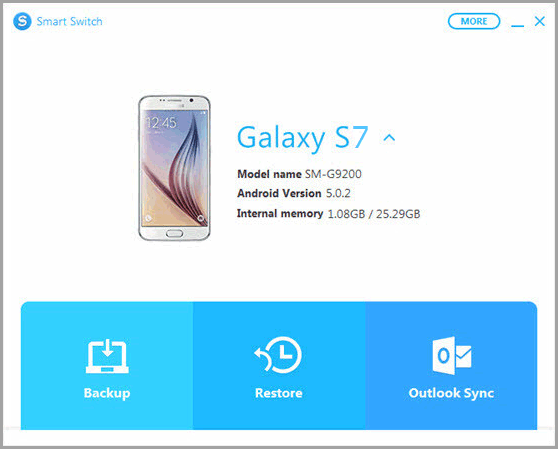
注: Smart Switch のメイン インターフェイスで、[詳細] > [設定] をタップして、保存場所を変更し、バックアップ ファイルの暗号化を設定できます。
サポートされているファイル:通話記録、連絡先、メッセージ、アプリ、写真と画像、ビデオ、オーディオ、音楽、カレンダー、ドキュメント、電話設定、ホーム画面など。
対応パソコンOS: Windows、Mac。
必要かどうかを確認してください:
Samsung を PC に簡単にバックアップする方法? - 見逃せない 6 つの方法
Samsung File Transfer for Mac - Mac で Samsung ファイルを転送するには?
ユーザーが Samsung データをバックアップおよび復元できるように設計されたもう 1 つの Samsung 公式ツールは、Samsung Kies です。これは、コンピュータのデスクトップ上で Samsung データを簡単に管理するための有名なSamsung PC スイートです。
Samsung Kies を使用してコンピューターに Samsung Galaxy S8 をバックアップするには、以下の簡単な手順に従うことができます。

注:バックアップされた写真、ビデオ、音楽はコンピュータ上で確認できます。ただし、コンピュータに保存された通話記録やメッセージは、特定のソフトウェアを使用しないと直接読み取ることはできません。
サポートされているファイル:写真、ビデオ、音楽、連絡先、通話記録、メッセージなど。
対応パソコンOS: Windows、Mac。
Samsung S8 をコンピュータにバックアップする最後の方法は、手動でコピーすることです。不便だと思いませんか?ただし、必要なのは、Samsung 携帯電話をコンピュータに接続し、必要なファイルをコンピュータにコピーすることだけです。
この方法は時代遅れで時間がかかるかもしれませんが、信頼できます。サードパーティ ソフトウェアに依存したくない場合、または他の方法が役に立たない場合は、この方法を試してください。
Samsung S8 をコンピューターにバックアップする方法は次のとおりです。

サポートされているファイル: VCF ( VCF ファイルを介して Samsung から Samsung に連絡先を転送する方法を参照)、写真とビデオ (「DCIM」/「カメラ」/「ピクチャ」フォルダーから見つけることができます)、一部のドキュメントなど。
対応パソコンOS: Windows、Mac。 Mac コンピュータ/タブレットでは、Android ファイルを検索して移動するには、Mac にAndroid File Transfer をダウンロードする必要があります。
残念ながら、いつデータが失われるか誰にも分からないため、Samsung データを時々バックアップすることは良い習慣です。上記の方法は、Samsung データを安全に保つのに役立ちます。以下の手順に従って Samsung Galaxy S21S20/S10/S9/S8/S7/S6/S5/S4 のバックアップを作成すると、必要に応じていつでもSamsung バックアップと復元 を使用してワンクリックでバックアップを復元できます。
関連記事:
Android スマートフォン/タブレットをコンピュータにバックアップおよび復元する方法? (5通り)
Samsung Galaxy から PC にテキストメッセージを転送する方法 [4 つの方法]
HuaweiからSamsung Galaxy S20/S10/S9/S9 Plusに移行する方法[2つの解決策]
2023 年の Samsung バックアップ アプリとソフトウェアのベスト 4
【トータルガイド】iPhoneからSamsungに連絡先を移行するには? - 7 つの方法
Huawei とコンピュータ間でファイルを転送するにはどうすればよいですか? (2通り)
Copyright © samsung-messages-backup.com All Rights Reserved.